Heim >Betrieb und Instandhaltung >Windows-Betrieb und -Wartung >Was soll ich tun, wenn bei der Installation von CAD in Win10 die Netzkomponente fehlt?
Was soll ich tun, wenn bei der Installation von CAD in Win10 die Netzkomponente fehlt?
- 王林Original
- 2020-10-30 09:11:4931416Durchsuche
Lösung für die fehlende Netzkomponente bei der Installation von CAD in Win10: 1. Öffnen Sie die Systemsteuerung und geben Sie die Option [Programm] ein. 2. Klicken Sie auf die Option [Windows-Funktionen aktivieren oder deaktivieren]. 3.5] und klicken Sie auf [OK] und warten Sie, bis die Installation abgeschlossen ist.

Lösung:
(Lernvideo-Sharing: Java-Kurs)
1. Öffnen Sie die Systemsteuerung des Computers und suchen Sie nach den Programmoptionen.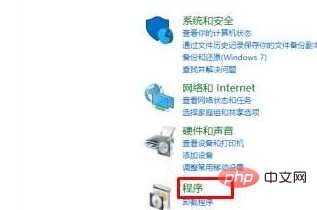
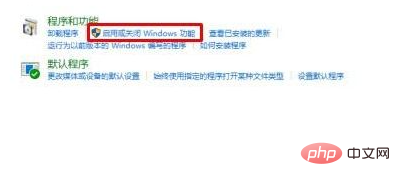
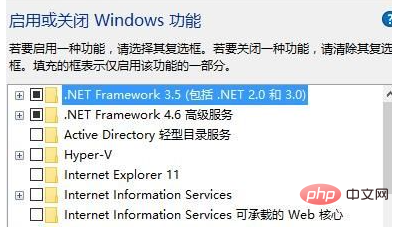 4. Warten Sie als Nächstes, bis der Computer automatisch installiert wird, und befolgen Sie einfach die Anweisungen während des Vorgangs.
4. Warten Sie als Nächstes, bis der Computer automatisch installiert wird, und befolgen Sie einfach die Anweisungen während des Vorgangs.
Das obige ist der detaillierte Inhalt vonWas soll ich tun, wenn bei der Installation von CAD in Win10 die Netzkomponente fehlt?. Für weitere Informationen folgen Sie bitte anderen verwandten Artikeln auf der PHP chinesischen Website!

